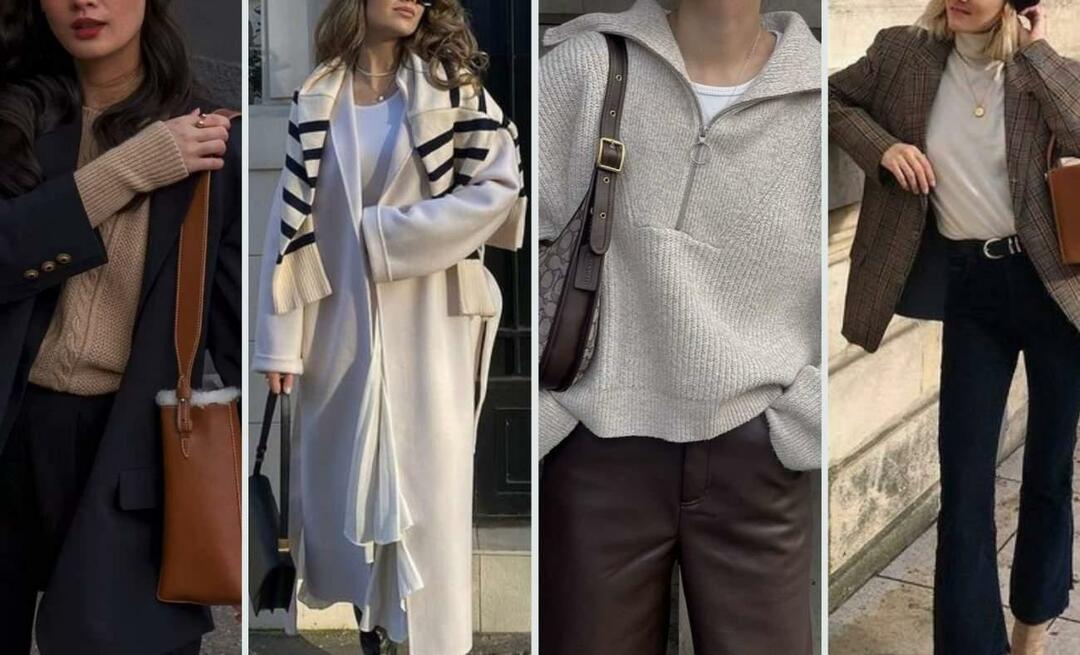Πώς να αποτρέψετε τις γρήγορες αλλαγές ρυθμίσεων στα Windows 11
Microsoft Windows 11 Ήρωας / / May 30, 2022

Τελευταία ενημέρωση στις

Η λειτουργία Γρήγορες ρυθμίσεις παρέχει εύκολη πρόσβαση στις λειτουργίες. Εάν το έχετε ρυθμίσει με τον τρόπο που θέλετε, αποτρέψτε τις Γρήγορες Επεξεργασίες Ρυθμίσεων στα Windows 11.
Το μενού Γρήγορες ρυθμίσεις στα Windows 11 είναι μια ενσωματωμένη δυνατότητα που επιτρέπει γρήγορη πρόσβαση σε συγκεκριμένες λειτουργίες των Windows 11. Μπορείτε να αποκτήσετε πρόσβαση σε αυτό κάνοντας κλικ στα εικονίδια Wi-Fi, Ήχος και Μπαταρία δίπλα στο ρολόι στην κάτω δεξιά γωνία. Μόλις εκκινηθεί, οποιοσδήποτε χρήστης μπορεί προσαρμόστε το μενού Γρήγορες ρυθμίσεις.
Ωστόσο, ενδέχεται να μην θέλετε οι χρήστες να επεξεργάζονται το μενού Γρήγορες ρυθμίσεις. Εάν συμβαίνει αυτό, δείτε πώς μπορείτε να αποτρέψετε τις επεξεργασίες Γρήγορων ρυθμίσεων στα Windows 11.
Πώς να αποτρέψετε τις γρήγορες αλλαγές ρυθμίσεων στα Windows 11
Όταν οι χρήστες συνδέονται στα Windows 11 και εκκινούν τις Γρήγορες ρυθμίσεις, μπορούν να τις επεξεργαστούν προσθέτοντας ή αφαιρώντας κουμπιά.
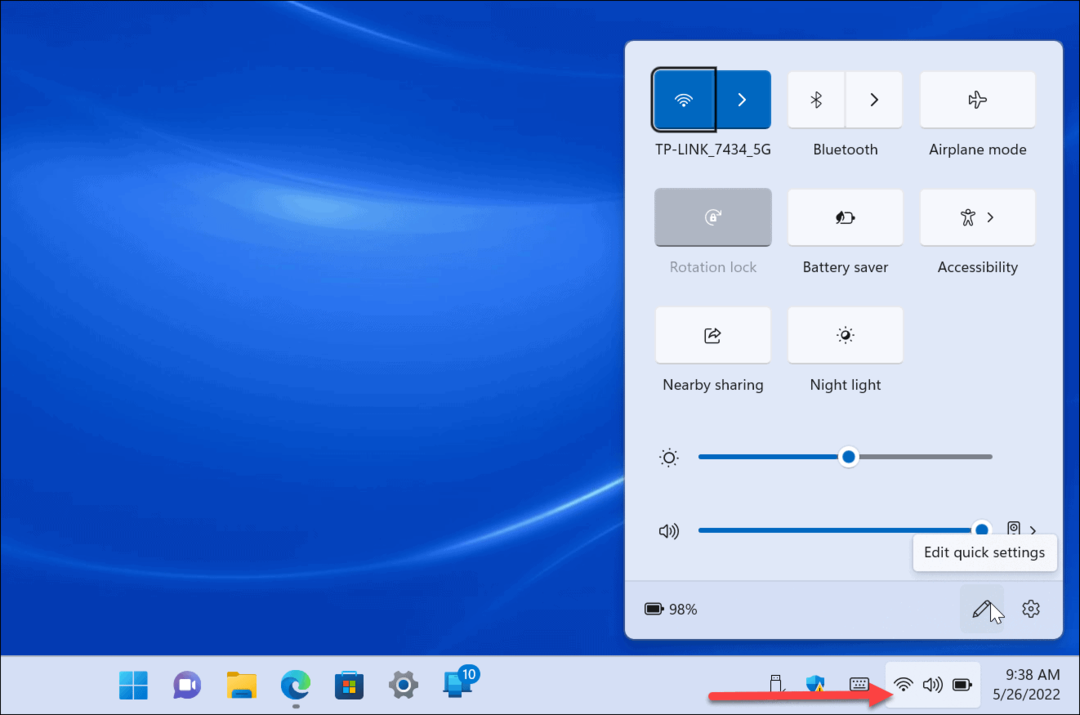
Για να εμποδίσετε τους χρήστες να επεξεργάζονται Γρήγορες ρυθμίσεις στα Windows 11 Pro ή νεότερη έκδοση, ακολουθήστε τα παρακάτω βήματα:
- Κτύπημα Πλήκτρο Windows + R να εκτοξεύσει το Τρέξιμο διαλόγου.
- Τύπος gpedit.msc και κάντε κλικ Εντάξει.
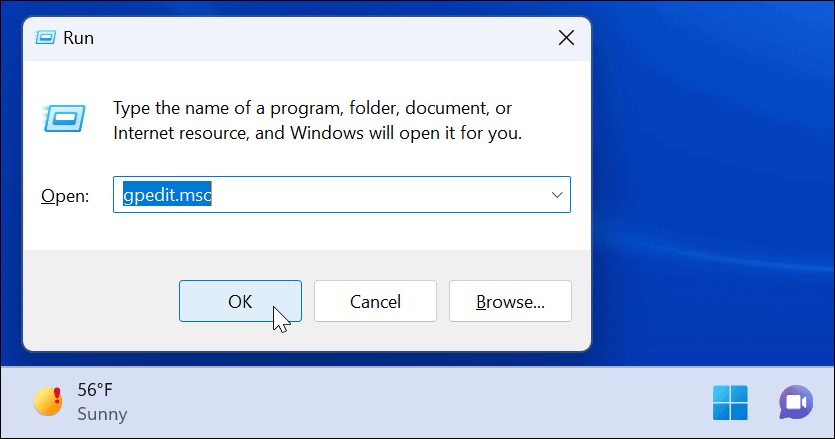
- Πότε Επεξεργαστής πολιτικής τοπικής ομάδας ανοίγει, μεταβείτε στην ακόλουθη διαδρομή:
Διαμόρφωση υπολογιστή > Πρότυπα διαχείρισης > Μενού έναρξης και γραμμή εργασιών
- Κάντε διπλό κλικ στο Απενεργοποιήστε την επεξεργασία γρήγορων ρυθμίσεων.
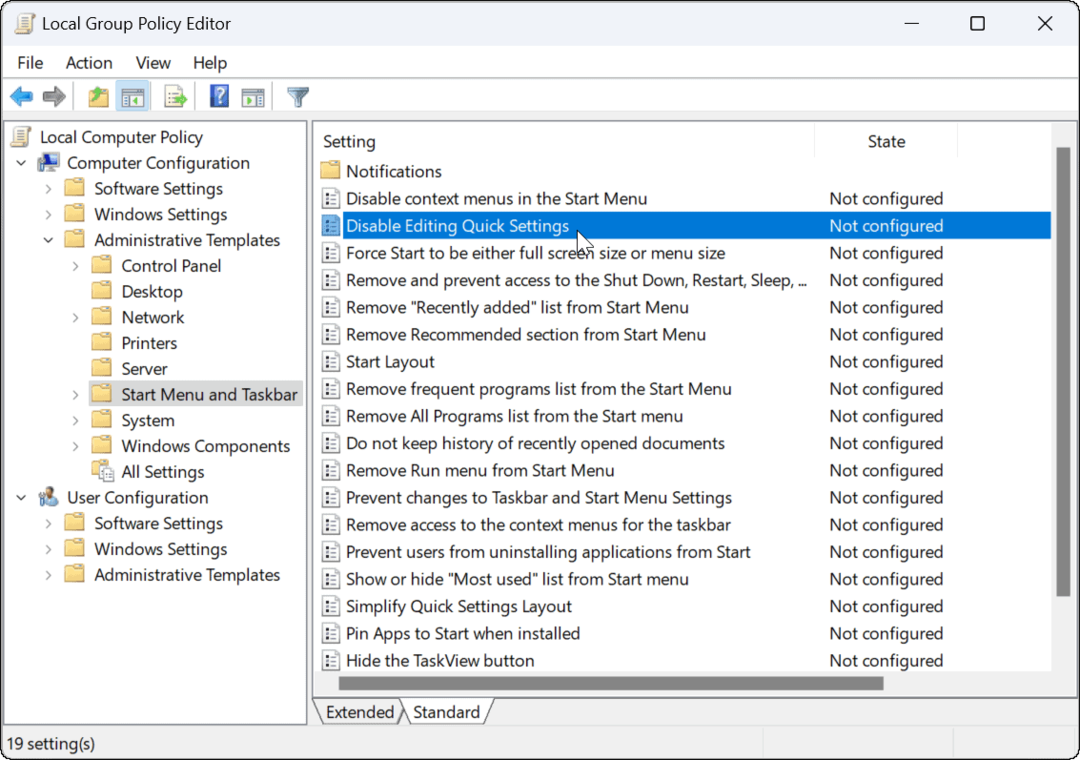
- Ορίστε την πολιτική σε Ενεργοποιήθηκε και κάντε κλικ Ισχύουν και Εντάξει στον πάτο.
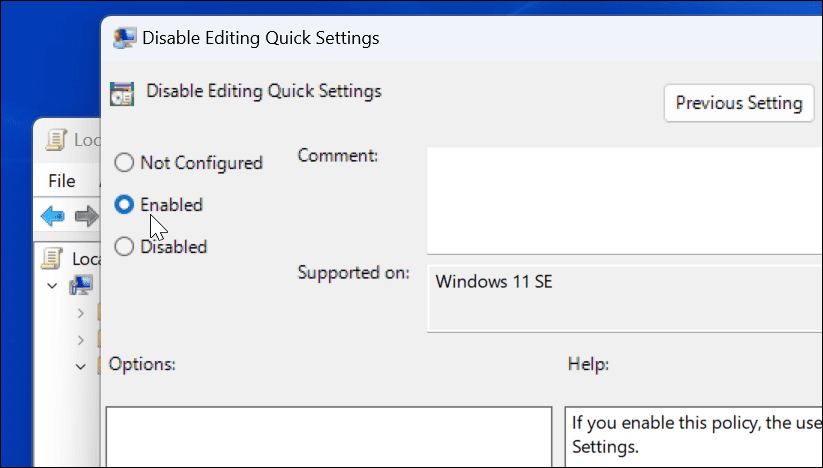
- Επανεκκινήστε την Εξερεύνηση αρχείων για να τεθούν σε ισχύ οι αλλαγές πατώντας Ctrl + Shift + Esc προς την εκκινήστε το Task Manager.
- Κάντε δεξί κλικ Εξερεύνηση των Windows και επιλέξτε Επανεκκίνηση.
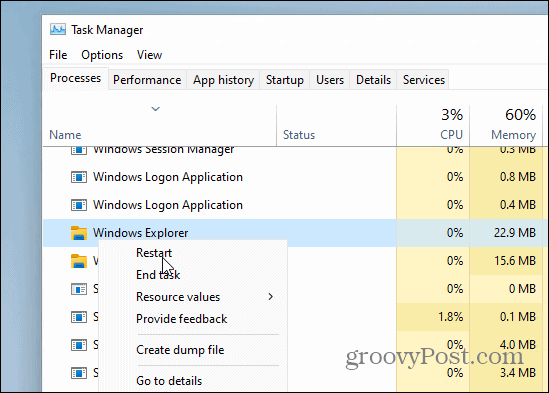
- Τώρα, εάν ανοίξετε το μενού Γρήγορες ρυθμίσεις, το κουμπί επεξεργασίας (εικονίδιο μολυβιού) θα εξακολουθεί να υπάρχει, αλλά εάν κάνετε κλικ, δεν θα συμβεί τίποτα.
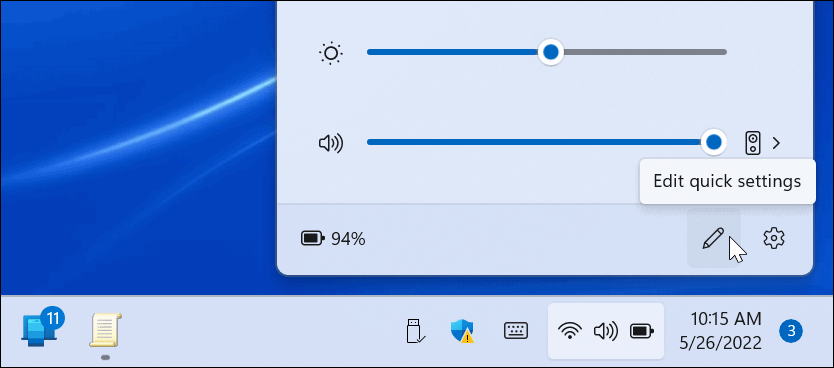
Πώς να αποτρέψετε τις γρήγορες αλλαγές ρυθμίσεων μέσω του μητρώου
Τα παραπάνω βήματα λειτουργούν καλά για Windows 11 Pro και νεότερη έκδοση. Ωστόσο, οι Αρχικές εκδόσεις των Windows 11 δεν περιλαμβάνουν το πρόγραμμα επεξεργασίας πολιτικής ομάδας. Επομένως, αντί αυτού, θα χρειαστεί να τροποποιήσετε το Μητρώο για να σταματήσετε τις επεξεργασίες Γρήγορων ρυθμίσεων.
Σημείωση: Η εργασία με το Μητρώο είναι μόνο για έμπειρους χρήστες. Εάν κάνετε μια εσφαλμένη καταχώριση ή διαγράψετε ένα κλειδί, ο υπολογιστής σας μπορεί να γίνει ασταθής ή να σταματήσει να λειτουργεί. Πριν προχωρήσετε, σας συνιστούμε δημιουργήστε αντίγραφο ασφαλείας του Μητρώου, δημιουργήστε ένα σημείο επαναφοράς, και δημιουργήστε ένα πλήρες αντίγραφο ασφαλείας ώστε να μπορείτε να ανακτήστε το σύστημά σας αν κάτι πάει στραβά.
Για να αποτρέψετε τις επεξεργασίες Γρήγορων ρυθμίσεων χρησιμοποιώντας το Μητρώο, κάντε τα εξής:
- Τύπος regedit και κάντε κλικ Εντάξει.
- Χτύπα το Πλήκτρο Windows + R συντόμευση για την εκκίνηση του Τρέξιμο διαλόγου.
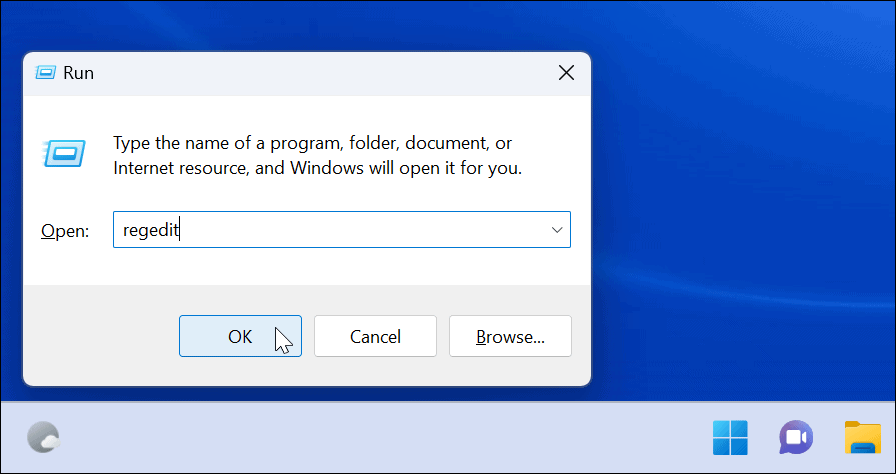
- Όταν ανοίξει ο Επεξεργαστής Μητρώου, μεταβείτε στην ακόλουθη διαδρομή:
HKEY_LOCAL_MACHINE\SOFTWARE\Policies\Microsoft\Window
- Κάντε δεξί κλικ στο κλειδί των Windows και επιλέξτε Νέο > Κλειδί.
- Ονομάστε το κλειδί ως Εξερευνητής και χτυπήστε Εισαγω.
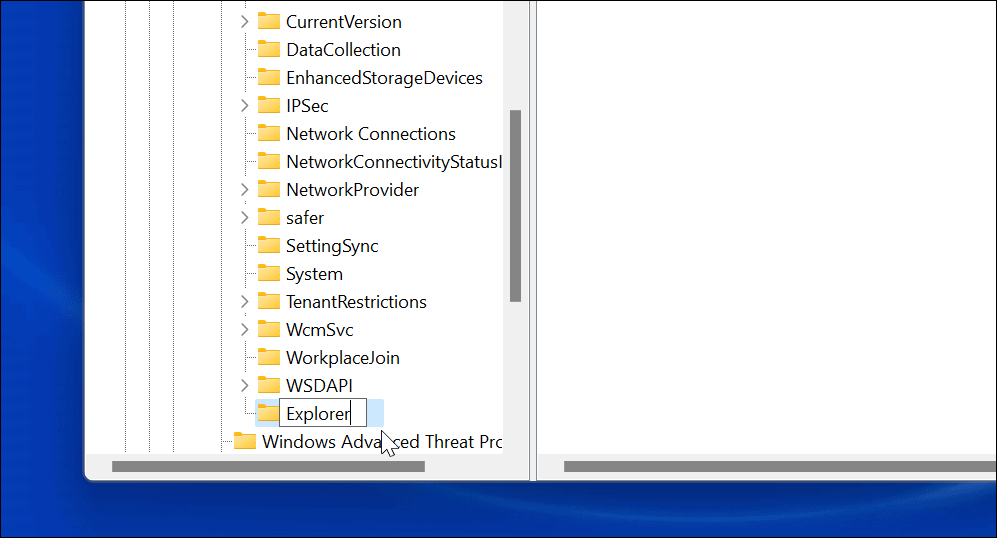
- Στη δεξιά πλευρά του κλειδιού Explorer που δημιουργήσατε, κάντε δεξί κλικ και επιλέξτε Νέο > Τιμή DWORD (32-bit)..
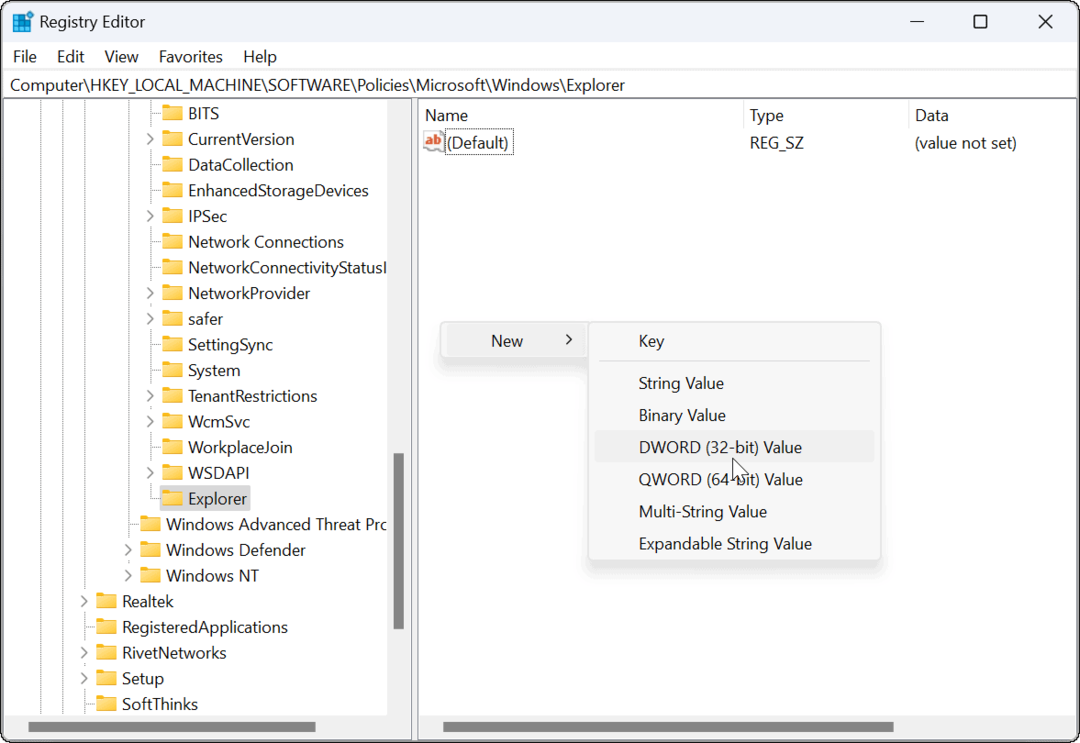
- Ονομάστε την τιμή DWORD ως DisableEditingQuickSettings, δώστε του μια τιμή 1 και κάντε κλικ Εντάξει.
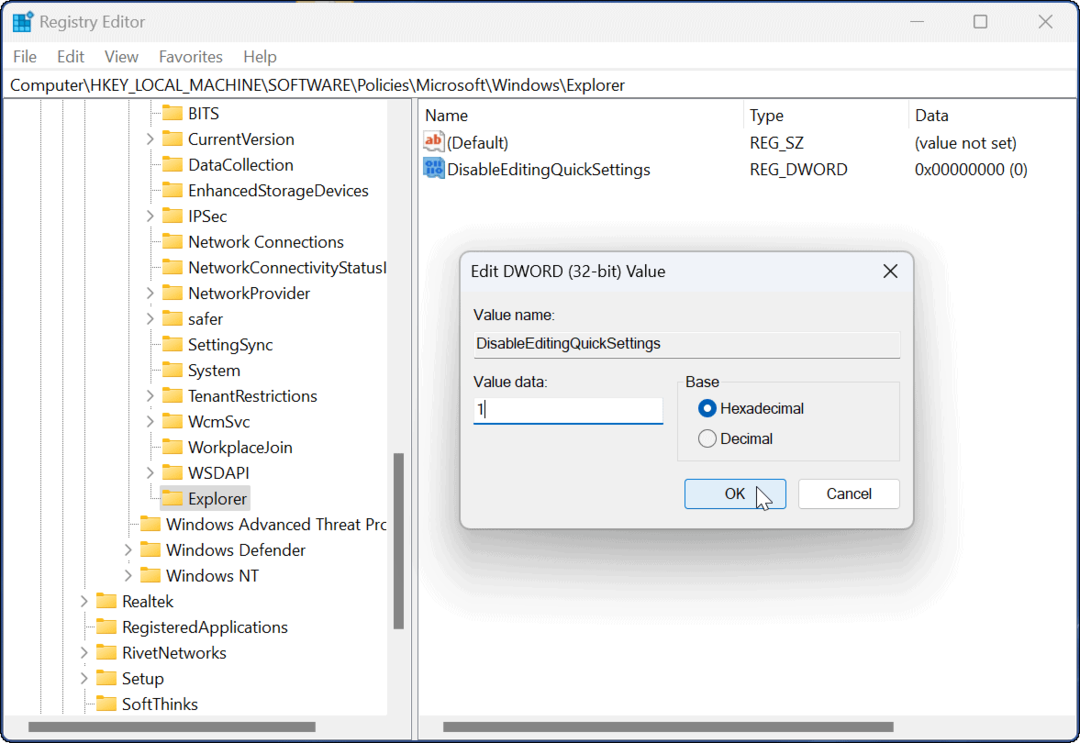
- Αποσυνδεθείτε και συνδεθείτε ξανά ή επανεκκινήστε τα Windows 11 για να τεθούν σε ισχύ οι αλλαγές.
Όταν συνδεθείτε ξανά, το κουμπί επεξεργασίας θα εξακολουθεί να βρίσκεται στο μενού Γρήγορες ρυθμίσεις, αλλά το κλικ δεν θα κάνει τίποτα. Ο χρήστης δεν θα έχει πλέον τη δυνατότητα να αλλάξει στοιχεία στο μενού.
Χρήση των δυνατοτήτων των Windows 11
Η λειτουργία Γρήγορες ρυθμίσεις παρέχει εύκολη πρόσβαση για ενεργοποίηση ή απενεργοποίηση λειτουργιών με ένα κλικ. Ο αριθμός των διαθέσιμων στοιχείων θα ποικίλλει μεταξύ των συστημάτων. Για παράδειγμα, μια επιφάνεια εργασίας δεν θα έχει το κουμπί εξοικονόμησης μπαταρίας ή τη λειτουργία πτήσης.
Μόλις περάσεις και προσαρμόστε τις Γρήγορες ρυθμίσεις μενού, μπορείτε να χρησιμοποιήσετε τα παραπάνω βήματα για να αποτρέψετε άλλους χρήστες από το να κάνουν αλλαγές σε αυτό.
Άλλες Γρήγορες ρυθμίσεις που μπορεί να σας ενδιαφέρουν να ελέγξετε είναι Κοινή χρήση σε κοντινή απόσταση για κοινή χρήση αρχείων. Μπορείτε επίσης να ενεργοποιήστε τη λειτουργία νυχτερινού φωτός για να αντικαταστήσετε τα καταστροφικά μπλε φώτα με πιο ζεστά χρώματα.
Πώς να βρείτε το κλειδί προϊόντος των Windows 11
Εάν πρέπει να μεταφέρετε τον αριθμό-κλειδί προϊόντος των Windows 11 ή απλώς το χρειάζεστε για να κάνετε μια καθαρή εγκατάσταση του λειτουργικού συστήματος,...
Πώς να εκκαθαρίσετε την προσωρινή μνήμη, τα cookies και το ιστορικό περιήγησης του Google Chrome
Το Chrome κάνει εξαιρετική δουλειά στην αποθήκευση του ιστορικού περιήγησής σας, της προσωρινής μνήμης και των cookie για τη βελτιστοποίηση της απόδοσης του προγράμματος περιήγησής σας στο διαδίκτυο. Δικό της πώς να...
Αντιστοίχιση τιμών εντός καταστήματος: Πώς να λαμβάνετε τιμές μέσω Διαδικτύου κατά τις αγορές σας στο κατάστημα
Η αγορά στο κατάστημα δεν σημαίνει ότι πρέπει να πληρώσετε υψηλότερες τιμές. Χάρη στις εγγυήσεις αντιστοίχισης τιμών, μπορείτε να λαμβάνετε εκπτώσεις στο διαδίκτυο κατά τις αγορές σας σε...
Πώς να κάνετε δώρο μια συνδρομή Disney Plus με μια ψηφιακή δωροκάρτα
Εάν απολαμβάνετε το Disney Plus και θέλετε να το μοιραστείτε με άλλους, δείτε πώς να αγοράσετε μια συνδρομή Disney+ Gift για...